Udforsk fordele, begrænsninger og brug af Monosnap
Der er ingen tvivl om den afgørende rolle, som både skærmbilleder og optagelser spiller for at lette visuel kommunikation. Du kan dele sjove kommentarer med venner ved hjælp af et skærmbillede eller demonstrere arbejdsdetaljer til kolleger gennem videooptagelser. Derfor er det vigtigt at finde et værktøj, der kan prale af både evnen til at tage skærmbilleder og optage videoer. Stop med at lede. Det gratis Monosnap er præcis din alt-i-én løsning. Gå dette indlæg igennem, og du vil få en holistisk forståelse af dette effektive værktøj.
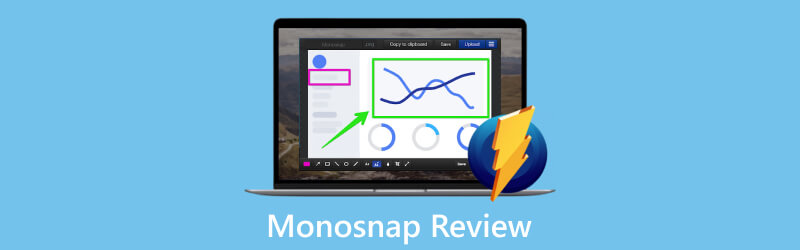
- GUIDELISTE
- Del 1. Omfattende gennemgang af Monosnap
- Del 2. Alternativ til Monosnap: ArkThinker Screen Recorder
- Del 3. Ofte stillede spørgsmål om Monosnap
Del 1. Omfattende gennemgang af Monosnap
Monosnap er tilgængelig som et desktop-program og en browserudvidelse, der fungerer på både Mac- og Windows-operativsystemer, kompatibel med utallige browsere. Det er et effektivt produkt til skærmoptagelse og videooptagelse. Ud over dets kernefunktionalitet er dette fleksible værktøj udstyret med avancerede funktioner, herunder indholdsannotering, øjeblikkelig deling på tværs af forskellige platforme, muligheden for at uploade indhold til skyen og meget mere. Monosnap tilbyder både gratis og betalte planer. Brugere kan vælge baseret på deres præferencer.
Skærmbillede
Monosnap giver to muligheder for optagelse af skærmbilleder: Capture Area og Capture Fullscreen. Med Capture Area kan du ikke kun fange din computer for en bestemt region, men også bekvemt tilføje en forsinkelse ved at holde Alt-tasten nede. Denne delay capture-funktion er især praktisk til optagelse af pop op-menuer.
Videooptagelse
Monosnap understøtter videooptagelse i høj kvalitet med op til 60 billeder i sekundet (FPS) i enten GIF- eller MP4-format. Det giver dig mulighed for at optage lyd- og webcam-optagelser og giver dig endda mulighed for at fremhæve specifikt indhold under optagelsesprocessen. Med Monosnap kan du nemt optage alle skærmaktiviteter, uanset om du opretter memes eller giver feedback om webstedsproblemer. Ulempen er dog, at du ikke kan fange din iPhone skærm eller Android-telefoner med Monosnap.
Mulighed for filupload
En af Monosnaps iøjnefaldende funktioner er dens evne til at uploade optagne filer. Det giver brugerne mulighed for at uploade deres skærmbilleder og optagede videoer til Monosnaps cloud-lager eller andre populære cloud-lagringsudbydere, såsom Dropbox og Google Drive.
Genvejstaster
Mange muligheder på Monosnap kan tilgås med genvejstaster. Du kan endda tilpasse dem til dine præferencer, hvilket hjælper med at forbedre effektiviteten af din opgave.
Fordele og begrænsninger ved Monosnap
- Alsidige optagelsesmuligheder.
- Brugervenlig grænseflade.
- Cloud integration.
- Forskellige annoteringsværktøjer til skærmbilleder.
- Helsideoptagelser er begrænset til Monosnap-udvidelsen.
- Få videoannoteringsværktøjer.
En hurtig guide til Monosnap
Sådan fanges en pop-up menu med Monosnap (skrivebord)
Download Monosnap-applikationen fra deres officielle hjemmeside og installer appen på dit skrivebord.
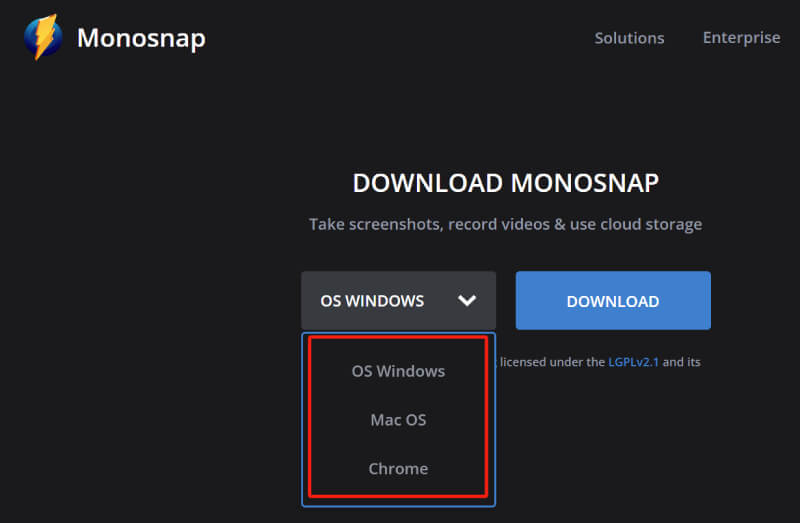
Klik på Monosnaps Dropzone for at få adgang til hovedmenuen, og vælg derefter Fangsområde.
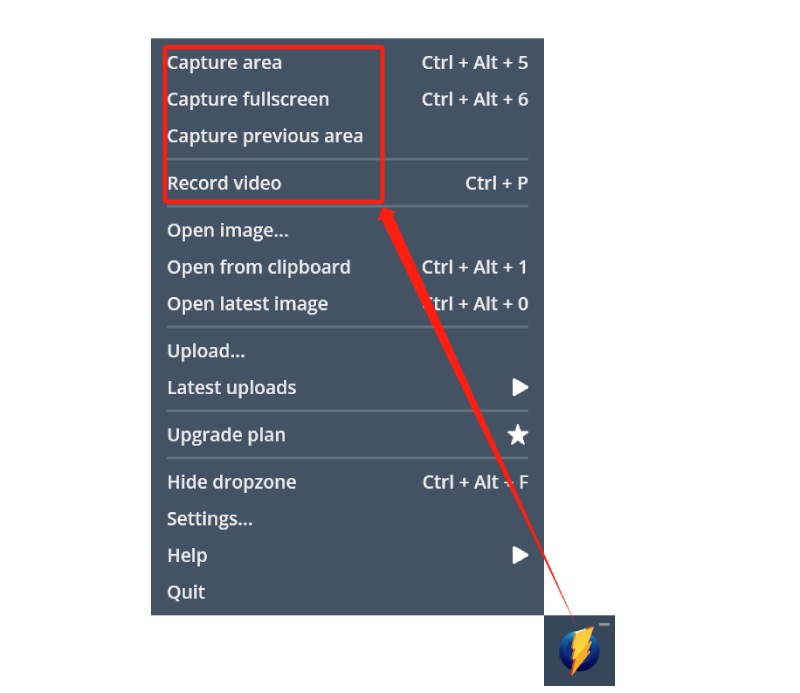
Vælg det område, hvor menuen skal vises, tryk og hold Alt-tasten nede for at aktivere en 5-sekunders forsinkelse for optagelse, og åbn hurtigt den menu, du vil fange.
Rediger skærmbilledet ved hjælp af Monosnaps annotationsværktøjer. Klik derefter enten på Gemme knappen for at gemme billedet eller Upload knappen for at gemme filen i dit skyrum.
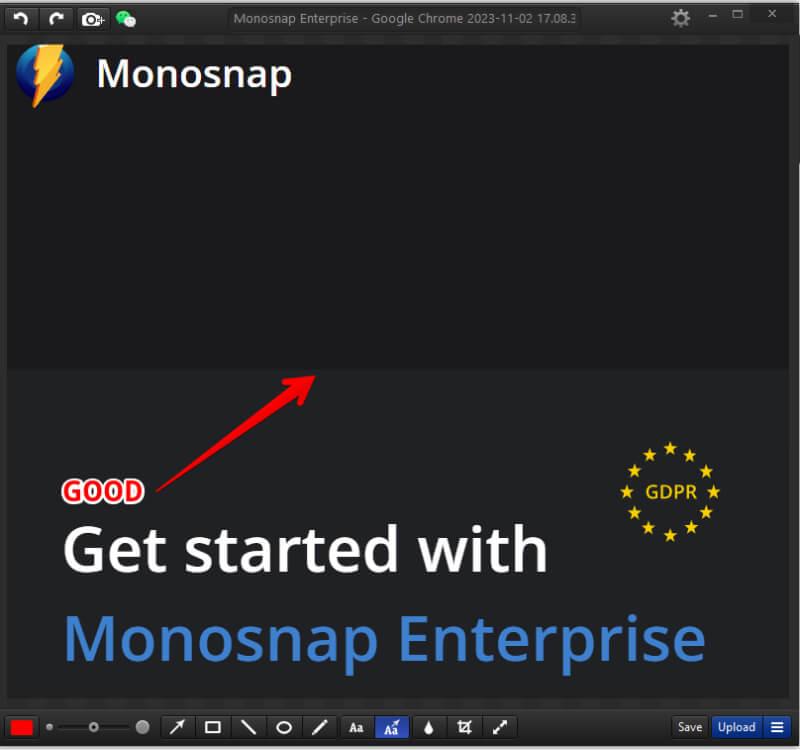
Sådan fanger du en fuld webside med Monosnap (udvidelse)
Få Monosnap-udvidelsen fra din browsers udvidelsesbutik.
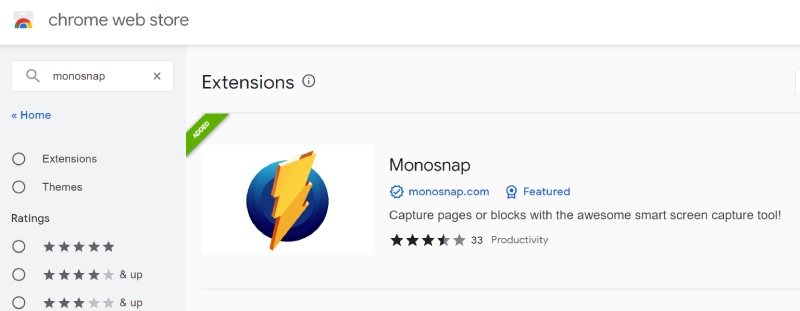
Klik på Monosnaps ikon, og vælg derefter Capture Full Page for at fange hele websiden automatisk.
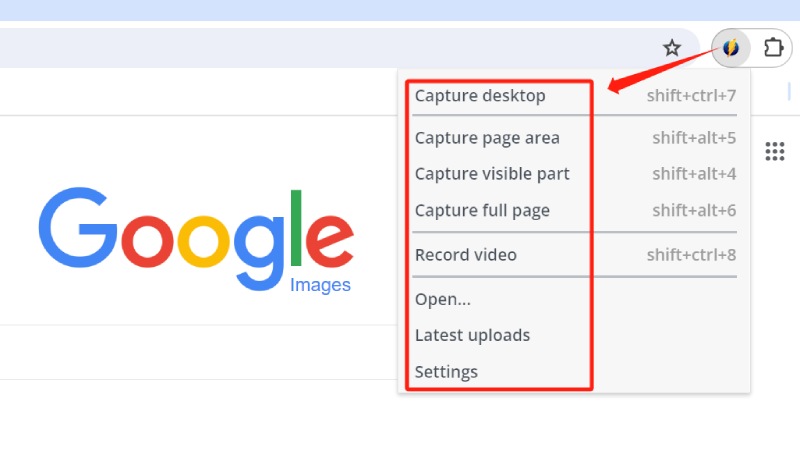
Rediger og gem skærmbilledet.
Monosnap er et sikkert og effektivt værktøj til hurtigt at fange og redigere skærmindhold. Det er et godt valg for begyndere og folk med basale behov, men ikke for brugere med stor efterspørgsel.
Del 2. Alternativ til Monosnap: ArkThinker Screen Recorder
Hvis du er en professionel designer eller indholdsskaber, opfylder Monosnap muligvis ikke dine behov fuldt ud på grund af dets grundlæggende og begrænsede funktioner. For eksempel er dens videoannoteringsværktøjer begrænsede, og dens applikation understøtter ikke optagelse af rullende skærmbilleder. Her anbefaler vi et alternativ til Monosnap, der tilbyder lignende funktionalitet, samtidig med at disse begrænsninger håndteres.
ArkThinker Skærmoptager er en multifunktionel skærmoptagelsessoftware, der giver dig mulighed for at optage forskelligt indhold, såsom video, lyd, vindue og smartphone. Det er et alsidigt værktøj med robust kompatibilitet. Du kan problemfrit fange og kommentere skærmindhold på din Mac eller Windows-pc. Desuden tilbyder ArkThinker Screen Recorder mange sofistikerede funktioner, der gør det muligt for dig at skabe professionelt indhold.
- Indfang en række indhold, herunder udvalgte områder, komplette websider og pop op-menuer.
- Gem skærmbilleder i populære formater som JPG, GIF, PNG, BMP og TIFF.
- Fastgør snapshots til din skærm for let informationssammenligning og reference.
- Annoter videoer i realtid med forskellige værktøjer: tekst, billede, pil, ellipse, zoom, viskelæder osv.
- Rediger videoer med avancerede værktøjer, såsom Video Trimmer, Converter og Enhance Recording.
- Planlæg optagelser til automatisk optagelse på bestemte tidspunkter.
- Del optaget indhold med det samme på tværs af platforme som Facebook, YouTube, Vimeo og mere.
Del 3. Ofte stillede spørgsmål om Monosnap
Er Monosnap gratis?
Ja. Monosnap har en gratis version til alle. I mellemtiden kan du også opgradere til den betalte version for at låse op for flere funktioner.
Kan Monosnap optage GIF'er direkte?
Ja. Monosnap giver dig mulighed for at gemme optagede videoer som GIF'er. Eksempelvinduet dukker op, når du er færdig med at optage, og derefter kan du vælge GIF som videoformat fra rullemenuen på den øverste værktøjslinje.
Kan Monosnap-optagesystemet lyde?
Ja. Monosnap kan optage både systemlyd og mikrofonlyd.
Konklusion
Afslutningsvis begge dele Monosnap og ArkThinker Screen Recorder er funktionsrige og fremragende værktøjer til at tage skærmbilleder og optage videoer. Monosnap udmærker sig i sin sømløse cloud-integrationstjeneste, der giver dig mulighed for direkte at uploade dine optagelser og optagelser til dets cloud-lager eller andre cloud-tjenester. ArkThinker Screen Recorder giver på den anden side et mangfoldigt sæt af annoterings- og videoredigeringsværktøjer, hvilket gør dine opgaver mere effektive og tidsbesparende. Hvis du ikke har et stort behov for integration og kun skærmbilleder til personligt valg, så prøv ArkThinker Screen Recorder gratis. Download her eller del opslaget for at lade flere folk vide om Monosnaps funktioner.
Find flere løsninger
Sådan tager du et skærmbillede på din Android-telefon og -tablet Verificerede metoder til at tage skærmbilleder på iPhones og iPad korrekt Omfattende vejledning om at tage skærmbilleder på Windows-computer Kort gennemgang af Fireshot: An Excellent Web Page Screenshot Program PicPick-anmeldelse: Et skærmbillede Sliver-Bullet til at rette alt ADV Screen Recorder—Funktioner, vejledninger og alternativer til pcRelative artikler
- Skærmbillede
- PicPick-anmeldelse: Et skærmbillede Sliver-Bullet til at rette alt
- Screenpresso anmeldelse: funktioner, priser og alternativer (2023)
- FastStone Capture Review – Nøglefunktioner og det bedste alternativ
- Detaljerne og alternativet til Snipaste-gennemgang (formål)
- Gyazo-anmeldelse: Gør dine skærmoptagelser bedre og hurtigere
- En TinyTake-gennemgang af dens detaljer, priser og funktioner
- Verificerede metoder til at tage skærmbilleder på iPhones og iPad korrekt
- Omfattende vejledning til at tage et skærmbillede på din Chromebook
- Sådan tager du et skærmbillede på din Android-telefon og -tablet
- Omfattende vejledning om at tage skærmbilleder på Windows-computer



